很多人把PPT幻灯片制作好后想转帖上传到博客或者论坛等网络上,但是一般的网页不支持PPT的直接插入,只能另外想一种办法将PPT转换。PPT支持转换为图片以及视频两种不同的格式。如何将ppt转换成图片以及如何将ppt转换成视频呢?我们分开讲解:
工具/原料
ppt
ppt转视频软件
将ppt转换成图片
1
第一种就是截图,可以依靠Windows本身有屏幕截图功能,就是PrintScreen键,按一下之后,打开WORD、写字板等软件(记事本不可用)使用粘贴就可以了,或者依靠其他软件例如QQ的截图功能,粘贴即可看到。不过,这种方法但是存出来的图片像素不会太高。
2
3
第二种方法:在打开该PPT文件后(ppt怎么打开),点击powerPoint软件上面的“文件”→“另存为”,然后在打开的另存为窗口对话框中选择保存位置,命名保存的文件名,然后选择保存类型,在下拉箭头里面选择jpg可交换格式或者GIF等图片格式,选择好后,点击保存按钮即可:
这个时候弹出窗口提示“想要导出演示文稿中的所有幻灯片还是只导出当前的幻灯片”,根据自己的所需,单击“每张幻灯片”按钮或“仅当前幻灯片”按钮:
选择后,powerPoint开始将PPT转换为图片,转换速度就看你PPT的张数决定,直到再次弹出“该演示文稿中的每张幻灯片都以独立文件方式保持到指定的文件夹中”的提示对话框,单击“确定”就行啦:
4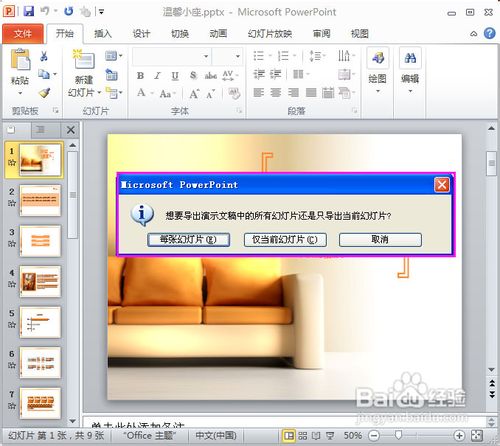
5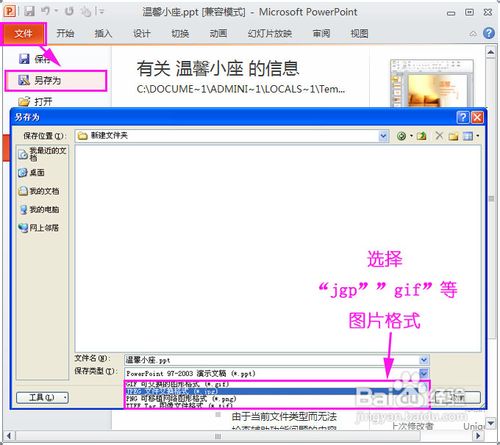
6
7
现在回到你之前选择保存的位置,会发现有一个自动生成的该PPT命名的文件夹,里面就是我们将PPT转换成的图片,如:
8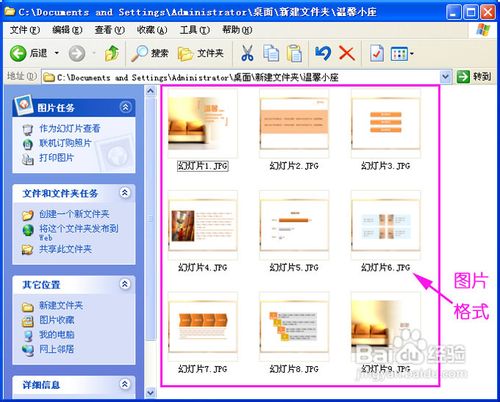
9
对于powerpoint2010版本,将ppt转换成图片还可以这样操作:“文件”→“保存并发送”→选择文件类型中的“更改文件类型”,紧接着在图片文件类型下双击“JPEG 文件交换格式(*.jpg)”,然后按照上面的步骤继续将PPT转换成图片:
10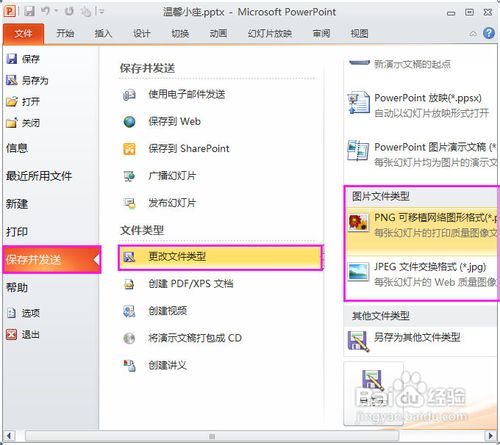 END
END
将ppt转换成视频
这里我们就需要工具——PPT转换器了。打开PPT转换器,学习使用向导“导入powerpoint文件”→设置“自定义转换”→“选择视频预置方案”→“开始转换”:
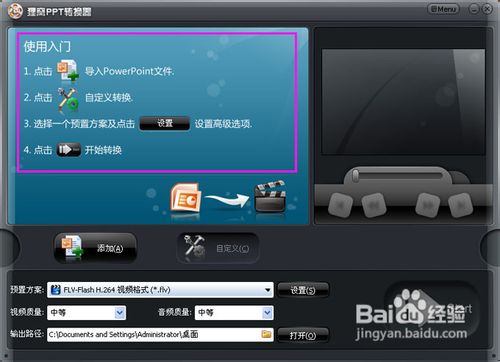
依照下图①②③④4个步骤的操作,将ppt转换成视频,新手入门操作,过程不需要复杂的设置,转换进行过程也无需等待,直到提示“PowerPoint文件转换为视频成功!”即可:
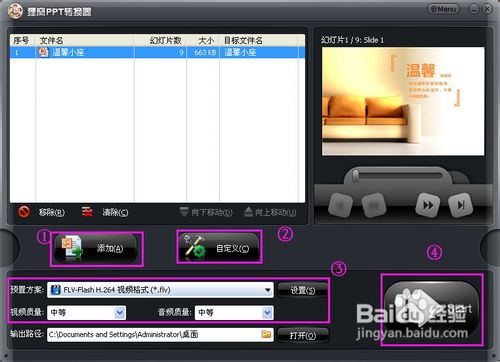
ppt转换成视频操作图示
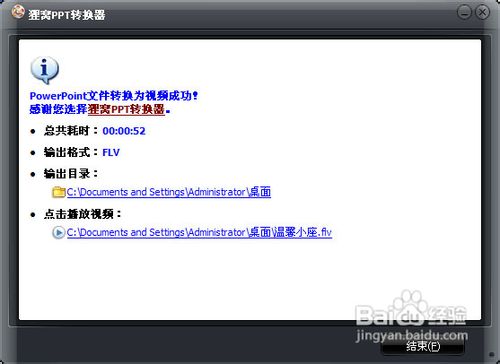
转换完成窗口
END注意事项
如何将ppt转换成图片与如何将ppt转换成视频?按照教程实践操作,就可以轻易将ppt转换成图片以及视频,再上传到QQ空间或者论坛上去,共享你的PPT文档,也避免了别人对的PPT文档的修改。
温馨提示:经验内容仅供参考,如果您需解决具体问题(尤其法律、医学等领域),建议您详细咨询相关领域专业人士。免责声明:本文转载来之互联网,不代表本网站的观点和立场。如果你觉得好欢迎分享此网址给你的朋友。转载请注明出处:https://www.baikejingyan.net/af8a9VwNsDQVQAA.html

 微信扫一扫
微信扫一扫  支付宝扫一扫
支付宝扫一扫 
